Prima di utilizzare la stampante
Componenti
Operazioni di base
Configurazione
Pulizia
Risoluzione dei problemi
Specifiche del prodotto
Appendice
Inizio > Componenti > Corpo macchina
Corpo macchina
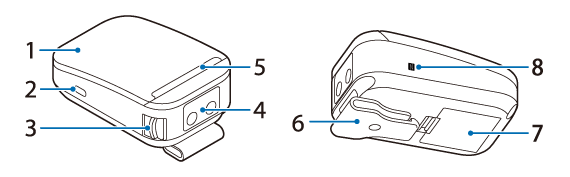
|
1 |
Copertura del rotolo di carta |
Aprire questa copertura quando si installa o sostituisce il rotolo di carta. |
|
2 |
Connettore USB-C |
Collega un cavo USB. |
|
3 |
Leva di apertura della copertura |
Utilizzare questa leva per aprire la copertura del rotolo di carta. |
|
4 |
Pannello operativo |
Dotato di pulsanti per utilizzare la stampante e LED per visualizzarne lo stato. |
|
5 |
Taglierina manuale |
Taglierina per tagliare il rotolo di carta. |
|
6 |
Clip per cintura |
Clip per appendere la stampante alla cintura. |
|
7 |
Batteria |
Fornisce elettricità alla stampante. La stampante non funziona senza la batteria installata. |
|
8 |
Tag NFC |
Qui è stampato un contrassegno a indicare la posizione della tag NFC. Avvicinare un dispositivo compatibile con NFC a questo simbolo per ottenere informazioni sulla stampante. |
Prima di utilizzare la stampante
Componenti
Operazioni di base
Configurazione
Pulizia
Risoluzione dei problemi
Specifiche del prodotto
Appendice
Inizio > Componenti > Corpo macchina
Corpo macchina
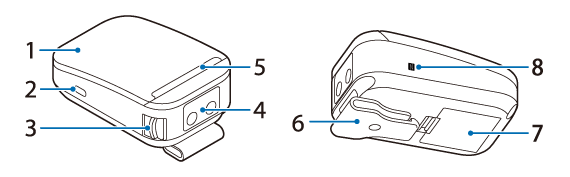
|
1 |
Copertura del rotolo di carta |
Aprire questa copertura quando si installa o sostituisce il rotolo di carta. |
|
2 |
Connettore USB-C |
Collega un cavo USB. |
|
3 |
Leva di apertura della copertura |
Utilizzare questa leva per aprire la copertura del rotolo di carta. |
|
4 |
Pannello operativo |
Dotato di pulsanti per utilizzare la stampante e LED per visualizzarne lo stato. |
|
5 |
Taglierina manuale |
Taglierina per tagliare il rotolo di carta. |
|
6 |
Clip per cintura |
Clip per appendere la stampante alla cintura. |
|
7 |
Batteria |
Fornisce elettricità alla stampante. La stampante non funziona senza la batteria installata. |
|
8 |
Tag NFC |
Qui è stampato un contrassegno a indicare la posizione della tag NFC. Avvicinare un dispositivo compatibile con NFC a questo simbolo per ottenere informazioni sulla stampante. |
